Cum să faceți backup și să restaurați cu ușurință WooCommerce
Publicat: 2020-06-09Backups - este un cuvânt descurajantă, nu-i așa? Doar auzind-o probabil te face să te gândești la timpul tău prețios pierdut cu o grămadă de procese manuale complicate care implică baze de date și directoare FTP.
Dar toate acestea sunt un mit pe care suntem bucuroși să-l dezvăluim. Adevărul este următorul: datorită pluginurilor moderne, acum este rapid și incredibil de ușor să faci copii de rezervă pentru WooCommerce și să le restabiliți dacă este nevoie .
Știți deja că trebuie să faceți copii de siguranță ale magazinului dvs. și ale datelor sale. Dar ceea ce s-ar putea să nu știți este cum să creați și să gestionați acele copii de siguranță fără a vă da bătăi de cap.
Astăzi vă vom arăta cum. Citiți mai departe pentru a afla cum puteți face copii de rezervă ale magazinului dvs. cu Jetpack Backup și cum să vă restaurați corect site-ul în caz de urgență.
De ce contează backup-urile și când ați putea avea nevoie de ele
Dacă ați actualizat recent WooCommerce, este posibil să fi observat o notificare ca aceasta pe pagina dvs. de pluginuri:
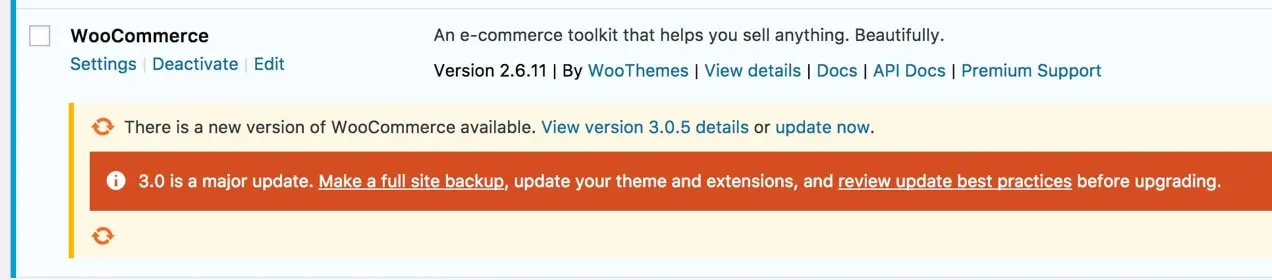
Actualizări majore ca acestea sunt motivul pentru care cel mai bine este să aveți copii de rezervă ale site-ului dvs. WooCommerce . Deși ne așteptăm ca procesul de actualizare să decurgă fără probleme, nu putem prevede întotdeauna rezultatul - mai ales dacă aveți mult cod personalizat, utilizați pluginuri de la terți sau nu v-ați actualizat tema sau extensiile WooCommerce de ceva timp.
Având o copie de rezervă nouă a site-ului dvs. la îndemână înseamnă că, dacă actualizați și spionați o problemă, puteți reveni rapid la o versiune funcțională.
Backup-urile sunt, de asemenea, cruciale în cazul unei catastrofe , cum ar fi un site piratat, o defecțiune a serverului - ceea ce este foarte puțin probabil, dar nu imposibil - sau ștergerea accidentală a unora dintre fișierele dvs. (recunoaștem, cu toții am făcut-o). Ca magazin online, este esențial să protejați datele clienților și să vă asigurați că sunt întotdeauna sigure și disponibile. Aflați mai multe despre copii de rezervă și de ce aveți nevoie de ele.
Pe scurt, backup-urile vă scutesc de dureri de cap, pierderi de date și, cel mai important, vânzări pierdute din cauza timpului de nefuncționare.
Cum să faci o copie de rezervă a site-ului tău (fără bătăi de cap)
Există mai multe instrumente care vă oferă copierea de rezervă a bazei de date WordPress și a unora sau a tuturor fișierelor dvs. și variază ca preț, beneficii și ușurință în utilizare. Instrumentul nostru preferat pentru copierea de rezervă a WooCommerce este Jetpack Backup , care oferă:
- Backup-uri automate zilnice și în timp real ale întregului site, fără a fi nevoie de experiență de dezvoltare.
- Stocare în afara site-ului , deci dacă se întâmplă ceva cu serverul dvs., puteți restabili în continuare o copie de rezervă, chiar dacă site-ul dvs. este complet oprit.
- Restaurari automate cu un singur clic de pe desktop sau de pe dispozitivul mobil, astfel încât să puteți minimiza timpul de oprire a magazinului. Când un minut de nefuncționare costă companiile de comerț electronic în medie aproape 9.000 USD, trebuie să reveniți la funcționare cât mai repede posibil.
- Acces la jurnalul de activitate , astfel încât să puteți înțelege fiecare modificare a magazinului dvs. și cine a făcut-o.
- Restaurați-vă site-ul de oriunde cu Jetpack Backup și aplicația mobilă WordPress.

Ceea ce ne place cu adevărat la Jetpack este că îl puteți seta și îl puteți uita. Odată ce backup-urile sunt activate, datele dvs. vor fi salvate automat și nu trebuie să vă gândiți la asta sau să atingeți din nou setările.
Alegeți un plan de rezervă
Începeți prin a alege între backup-uri zilnice și backup în timp real. Backup- urile zilnice sunt efectuate automat la fiecare 24 de ore și reprezintă o opțiune excelentă pentru site-urile web care nu sunt actualizate în mod regulat. Backup-urile în timp real sunt efectuate pe măsură ce activitatea are loc pe site-ul dvs. — pagini și produse actualizate, comenzi și comentarii noi, pluginuri instalate etc. — astfel încât să aveți întotdeauna o copie de rezervă actualizată. Pentru magazinele de comerț electronic, se recomandă backup-uri în timp real, deoarece se pot întâmpla multe în 24 de ore! Ultimul lucru pe care îl doriți este să pierdeți informațiile despre comandă.
Există două moduri prin care puteți activa Jetpack Backup:
- Alegeți un plan Jetpack care include copii de rezervă. Planurile Personal și Premium oferă backup zilnic, în timp ce planurile Professional oferă backup în timp real. Veți beneficia, de asemenea, de o suită completă de funcții suplimentare, de la monitorizarea timpilor de nefuncționare și protecția împotriva atacurilor cu forță brută la instrumente de optimizare a vitezei și asistență prioritară. Jetpack se integrează și cu WooCommerce Tax, WooCommerce Payments și WooCommerce Shipping pentru a oferi o funcționalitate valoroasă de gestionare a magazinului.
- Achiziționați Jetpack Backup separat. Dacă nu aveți nevoie de nicio altă funcționalitate care vine cu un plan Jetpack, puteți achiziționa și activa copii de rezervă pe cont propriu.
Restabilirea copiilor de rezervă ca un profesionist
Dar ce se întâmplă dacă ceva nu merge bine cu site-ul dvs. și trebuie să restaurați o copie de rezervă? Nu vă faceți griji; nu aveți nevoie de cunoștințe tehnice sau chiar de mult timp.


Tot ce trebuie să faceți este să navigați la jurnalul de activitate, să găsiți punctul în care doriți să restabiliți și să faceți clic pe un buton . Asta e! Vedeți instrucțiuni detaliate cu capturi de ecran aici.

Odată ce renunțați la degetul mare, Jetpack va începe să vă restaureze datele. Acest proces poate dura de la câteva minute la câteva ore, în funcție de dimensiunea site-ului dvs. , dar puteți părăsi pagina - veți primi un e-mail când totul este terminat.
Cum să evitați pierderea datelor atunci când restaurați o copie de rezervă
Una dintre cele mai frecvente întrebări pe care le auzim este: „Cum ar trebui să refac o copie de rezervă fără a pierde comenzile care tocmai au primit?”
Prevenirea este cea mai bună soluție. Acesta este unul dintre motivele pentru care recomandăm un site de pregătire - în principiu, o versiune duplicată a magazinului dvs. pe care o puteți utiliza pentru a testa modificări majore . Unele gazde vă oferă acest lucru ca parte a unui pachet de găzduire. Sau, dacă utilizați Jetpack, puteți crea unul din mers restaurând una dintre copiile de rezervă recente într-o altă locație.
Backup-urile în timp real sunt, de asemenea, o soluție bună, deoarece salvează toate modificările făcute site-ului dvs. pe măsură ce se întâmplă, mai degrabă decât o dată pe zi. Acest lucru vă împiedică să pierdeți comenzile care au avut loc în cele 24 de ore înainte de restaurarea unei copii de rezervă.
Dar dacă nu lucrați cu un site de transfer și aveți copii de siguranță zilnice, urmați acest proces pentru a evita pierderea datelor înainte de a face modificări majore :
- Opriți temporar toate comenzile noi, modificările aduse produselor etc. de pe site-ul dvs.; un plugin precum Modul de întreținere vă poate ajuta să gestionați acest lucru cu grație.
- Faceți o copie de rezervă la cerere, pe care o puteți face oricând cu Jetpack Backup.
- Continuați cu pluginul/extensia/alte actualizări majore ale site-ului.
- Dacă ceva este stricat, restabiliți backupul. Dacă nu (sau dacă observați doar erori minore), continuați.
- Scoateți site-ul dvs. din modul de întreținere sau, în alt mod, aduceți-l din nou live. Opțional, faceți o altă copie de rezervă la cerere înainte de a începe să faceți alte modificări, pentru orice eventualitate.
Urmărirea acestui proces vă va ajuta să evitați restabilirea unei copii de rezervă care nu conține cele mai recente comenzi ale dvs. (și pierderea accidentală a afacerii).
Câteva sfaturi finale pentru gestionarea copiilor de rezervă ale magazinului dvs
Iată câteva lucruri de care trebuie să țineți cont atunci când vine vorba de backup (și restaurare) datelor cu WooCommerce:
- Stocați copiile de rezervă în afara site-ului . Dacă se întâmplă ceva cu site-ul tău și este inaccesibil, copiile de rezervă nu te pot ajuta decât dacă poți ajunge la ele! Jetpack stochează backup-uri în afara site-ului în mod implicit și, de asemenea, puteți descărca copii pentru a le stoca local.
- Evitați restaurarea pe un site live ori de câte ori este posibil sau (dacă este inevitabil) încercați să limitați activitatea de backup/restaurare la perioade de liniște. Puteți găsi traficul site-ului dvs. pe tabloul de bord WordPress sau în Google Analytics.
- Unele instrumente vă vor permite să faceți și/sau să restaurați copii de rezervă parțiale , ceea ce vă poate economisi mult timp, dar aveți grijă cu această opțiune - dacă uitați să faceți copii de rezervă sau să restaurați fișierele de bază WordPress vă poate distruge magazinul!
Backup-urile vă economisesc timp, bătăi de cap și bani
Copierea de rezervă a site-ului dvs. nu este doar ceva ce ar trebui să faceți doar în cazul unui dezastru natural sau al unui accident ciudat. Este, de asemenea, cea mai bună practică care vă poate scuti de o mulțime de bătăi de cap atunci când vă actualizați magazinul sau modificați designul sau funcționalitatea acestuia.
Făcând copii de rezervă în mod regulat, restabilindu-le corect și gestionându-le folosind sfaturile de mai sus, veți economisi timp și bani.
Aveți întrebări despre realizarea de copii de siguranță, utilizarea Jetpack pentru a le gestiona sau restabilirea unei copii de siguranță pe site-ul dvs. WooCommerce? Spune-ne în comentarii; suntem bucuroși să vă ajutăm.
